在现代计算机操作系统中,输入法是用户与电脑交互的重要工具,它不仅影响打字速度和效率,还关系到用户体验的舒适度,设置输入法的方法因操作系统的不同而有所差异,以下将详细解析如何在Windows系统中设置输入法:
1、打开系统设置:使用快捷键【Win+I】可以快速打开Windows的设置窗口,在“Windows设置”界面中,点击“设备”选项。
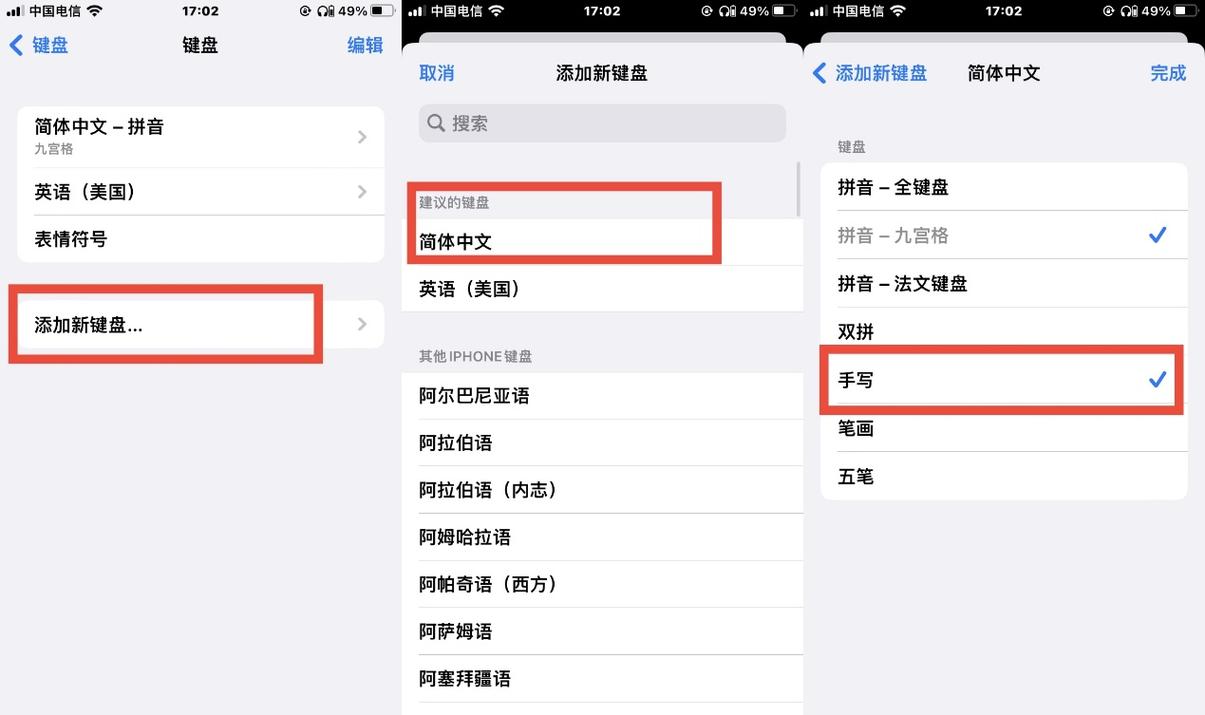
2、进入输入设置:在“设备”选项中,选择“输入”选项卡,点击“高级键盘设置”,进入更高级的键盘配置界面。
3、选择替代默认输入法:在“替代默认输入法”下拉框中,选择想要设置的输入法,如果需要为不同的应用程序设置不同的输入法,可以勾选“允许我为每个应用窗口使用不同的输入法”。
4、添加新的输入法或键盘布局:在Windows搜索栏输入“语言设置”,然后点选“打开”,在惯用语言中,选取您想要新增键盘之语言旁的“更多”图标,然后点选“语言选项”,点击“添加键盘”,然后从列表中选择您想要新增的键盘/输入法。
5、设置快捷键:在“高级键盘设置”中,可以选择默认的快捷键和输入法顺序,在“更改按键顺序”中可以设置“切换语言”和“切换键盘布局”的快捷键。
6、解决输入法问题:若输入法消失或无法切换,可以尝试勾选使用桌面语言栏(如果可用),点击语言栏选项,勾选停靠于任务栏,即可让输入法显示重新在任务栏,同时按下 Win + R 组合键,打开运行窗口,输入 ctfmon.exe,点击确定,尝试重新启动输入法。
7、还原输入法设置:如果以上方法仍无法解决问题,可以在设置>时间和语言>语言>首选语言下面的中文>选项>选择微软输入法(微软拼音或微软五笔)>选项>常规>还原输入法设置,然后重启计算机。
通过上述步骤,您可以根据自己的需求和使用习惯,灵活地在Windows系统中设置和管理输入法,无论是为了提高工作效率,还是为了获得更好的打字体验,正确的输入法设置都是至关重要的。
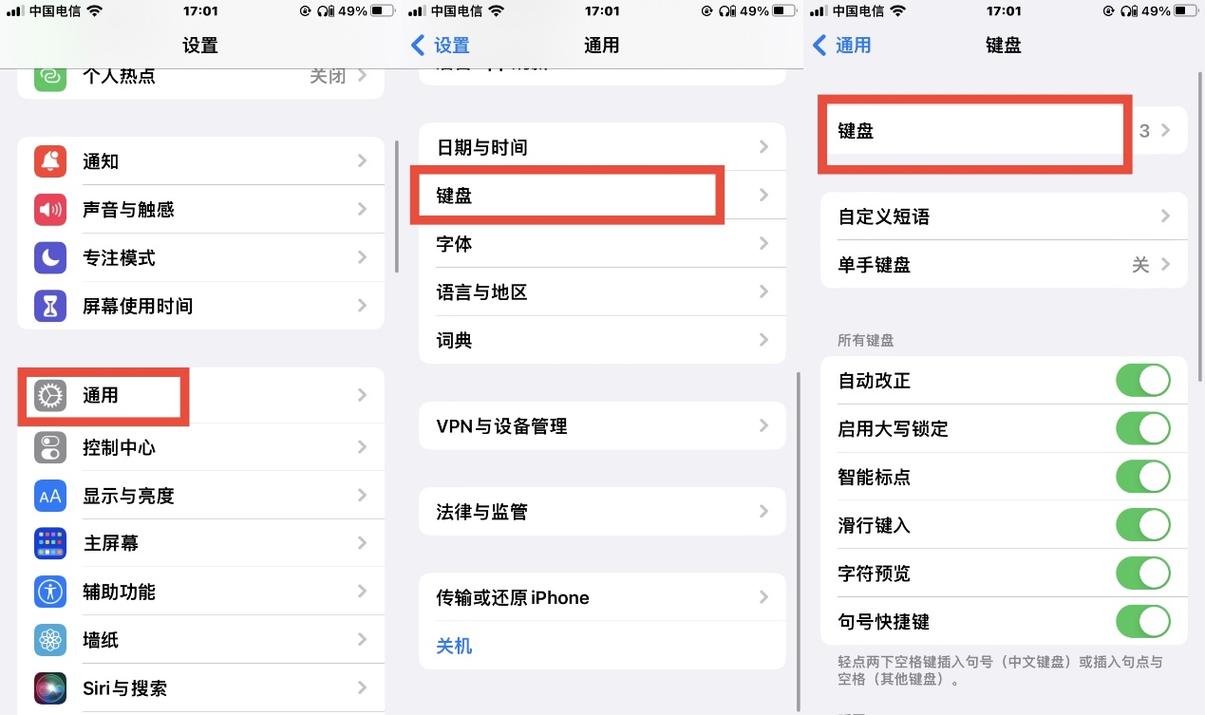









评论列表 (1)
在电脑上,可以通过操作系统的设置或下载第三方输入法软件来设置输入法;在手机上,通常在系统设置或应用市场中找到输入法设置进行配置。
2025年09月24日 09:09